Hvordan fabrikkinnstille Windows 7 / 8 med (ut) plate eller passord

Fabrikkinnstilt Windows er en alt-i-ett-løsning for å gjøre datamaskinen normal og beskytte personlige data på PC-er, når datamaskinen din lider av virus / malware / spyware, eller du bare vil selge den.
Hver dag er det millioner av PC-er som er hacket av spyware, malware eller virus. Hackere samler inn personlig informasjon og selger informasjonen på det mørke nettet. Enda verre er det at noen hackere utpresser folk ved å låse personlige filer på PC-er. Det er ikke en god måte å betale løsepenger på. I stedet kunne folk tilbakestille datamaskiner til å fjerne malware og virus grundig fra PC-er.
Dessuten er det også en god måte å løse krasjproblemer, datasalg osv.
I denne artikkelen kan du forstå detaljerte veiledninger til tilbakestill fabrikk til Windows 8 og 7.
Del 1. Hvordan gjenopprette Windows 7 til fabrikkinnstillinger uten plate fra systemgjenopprettingsmodus
Windows-datamaskinprodusenter tilbyr enten en systemgjenopprettingsplate eller partisjongjenoppretting på harddisken for å hjelpe til med å tilbakestille Windows-datamaskinen.
De fleste store Windows 7 / 8 / 10 datamaskiner, som HP, Dell osv., Gir i dag gjenopprettingspartisjoner for å tilbakestille datamaskinen. Det du trenger å gjøre er å gå til Systemgjenopprettingsmodus og kjøre System Restore-funksjon. Dette er den enkleste måten å tilbakestille Windows 7 til fabrikkinnstillinger.
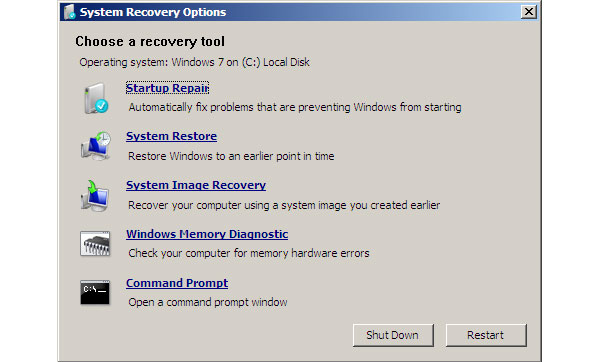
Slå på Windows 7-datamaskinen. Når logoen dukker opp, holder du nede F8 nøkkelen for å starte opp i skjermbildet for avansert oppstartsalternativer. Du kan trykke F8 tast flere ganger for å sikre at datamaskinen din forstår kommandoen din.
Velg Reparer datamaskinen blant Avanserte oppstartsalternativer og traff Enter nøkkel for å åpne Alternativer for systemgjenoppretting vinduet.
I vinduet Systemgjenoppretting velger du system~~POS=TRUNC alternativet og klikk på neste knappen for å fortsette.
Som standard vil systemgjenopprettingsfunksjonen velge det nyeste gjenopprettingspunktet som er tilgjengelig. Hvis du vil velge et annet gjenopprettingspunkt, merker du av i boksen til Vis flere gjenopprettingspunkter og velg en passende. Klikk på neste knappen og deretter Finish knappen for å bekrefte innstillingene.
Når du klikker på Ja-knappen, starter gjenopprettingsprosessen. Når prosessen er ferdig, kan du starte datamaskinen på nytt for å bekrefte om tilbakestilling av Windows 7 til fabrikkinnstillingene lykkes.
Om oss Windows 10 datamaskin tilbakestilles, klikk her.
Del 2. Hvordan fabrikkinnstille Windows 7 med reparasjonsplate
Fremgangsmåtene ovenfor er bare tilgjengelige når du kan få tilgang til Windows 7- eller Windows 8-datamaskinen. Hvis operativsystemet ikke startet normalt, må du bruke systemreparasjonsplaten for å fikse problemene og tilbakestille Windows.

Sett inn systemreparasjonsplaten i CD-ROM-stasjonen. Og start datamaskinen på nytt som vanlig.
Når meldingen sier at du trykker på en hvilken som helst tast for å starte fra CD / DVD eller USB-stasjon, trykker du på hvilken som helst tast på tastaturet, ellers starter datamaskinen fra operativsystemet.
Klikk på Neste for å starte operativsystemet. Når systemgjenoppretting er ferdig, velg Windows installasjoner og klikk deretter på neste knapp.
I vinduet for gjenopprettingsalternativer velger du system~~POS=TRUNC og klikk på neste knappen for å fortsette. I neste vindu velger du et gjenopprettingspunkt og følger instruksjonene for å starte fabrikkinnstilt Windows.
Til slutt, når fabrikkinnstillingen er ferdig, start datamaskinen på nytt som vanlig.
Den bærbare datamaskinen har ingen DVD-stasjon? Sjekk dette innlegget for å lære hvordan du gjør det tilbakestille en bærbar datamaskin her.
Denne måten er tilgjengelig for både Windows 7 og Windows 8. Hvis du kjøper Windows-systemene fra butikker, kan du finne systemreparasjonsplaten i saken. Eller du kan lage en personlig reparasjonsplate på en tilgjengelig datamaskin.
Del 3. Hvordan fabrikkinnstille Windows 7 uten passord
Ovennevnte 2 måter fungerer når du kan besøke datamaskinsystemet. Imidlertid, hvis du bare har glemt Windows-påloggingspassordet ditt, vil fabrikkinnstilt Windows 7-datamaskin bli en vanskelig oppgave. Fordi du først må finne eller tilbakestille passordet, og deretter følge trinnene nedenfor for å tilbakestille Windows 7-datamaskinen til fabrikk.
Tipard Windows Password Reset Platinum har kapasitet til å tilbakestille Windows-passord uten å skade personlige filer. Det fungerer i Windows XP (SP2 eller nyere), Vista, 7, 8, 10, Windows Server 2003 / 2008, og du kan enkelt tilbakestille passordet.
1. Hvordan lage en oppstartbar USB
Brukere kan lage en oppstartbar DVD eller en oppstartbar USB-stasjon. Vi bruker bootable USB som eksempel her.

Installer og åpne Windows Password Reset Platinum på en tilgjengelig datamaskin og koble til en formatert USB-flash-enhet.
I grensesnittet klikker du på Brenn USB -knappen, vil Windows Password Reset Platinum gjøre resten av arbeidet automatisk.
Når oppstartbar USB er ferdig, trykk på OK knappen og trekk ut den oppstartbare USB-kontakten.
2. Slik tilbakestiller du Windows-passordet

Koble den oppstartbare USB-en til datamaskinen din når du har glemt Windows-passordet.
Før lastoperativsystemet åpnes skjermbildet for passordbehandling automatisk.
Velg din konto og tilbakestill passordet ved å klikke på Tilbakestill passord knapp.
Når du er ferdig, koble fra den oppstartbare USB-en og start datamaskinen på nytt med det nye passordet.
Hvis du vil ha mer informasjon om tilbakestilling eller bypass av Windows 7 passord, sjekk det her.
Del 4. Slik oppdaterer du Windows 8 / 8.1 fra gjenopprettingspartisjon
Når det gjelder fabrikkinnstilt Windows 8 / 8.1, er det enklere. Microsoft har forbedret mange funksjoner på Windows 8, inkludert fabrikkinnstilt funksjon. Hvis du har tilgang til datamaskinen din som kjører Windows 8 / 8.1, kan du bruke den innebygde funksjonen og tilbakestille Windows 8 til fabrikkinnstillinger.
Microsoft har forbedret mange funksjoner på Windows 8, inkludert fabrikkinnstillingsfunksjonen. Hvis du får tilgang til datamaskinen din, kjører Windows 8 / 8.1, kan du bruke den innebygde funksjonen og tilbakestille Windows 8 til fabrikkinnstillinger.
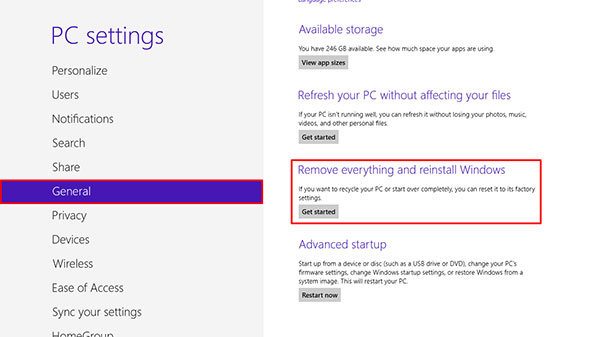
Sveip til venstre på skjermen for å fremkalle sjarmen og velg innstillinger meny med et tannhjulikon.
I innstillingsdialogboksen trykker du på Endre PC-innstillinger alternativet.
Når skjermbildet for PC-innstillinger åpnes, finn du til Fjern alt og installer Windows på nytt delen under general fane. Hvis datamaskinen din kjører Windows 8.1, må du velge Fjern alt og installer Windows på nytt i Oppdatering og gjenoppretting fanen.
Klikk på KOM I GANG og trykk deretter på neste knappen på Tilbakestill PC-vinduet.
Velg å fjerne Bare stasjonen der Windows er installert or Alle stasjoner å fortsette. Og velg så å Bare fjern filene eller Fullfør stasjonen for å fortsette.
Til slutt klikker du på Tilbakestill for å starte tilbakestillingen av fabrikken til Windows 8. Noen minutter senere får du et nytt operativsystem uten skadelig programvare eller virus. Tatt i betraktning at det fjerner alle personlige data fra datamaskinen din, bør du sikkerhetskopiere før du tilbakestiller.
konklusjonen
Basert på introduksjonene ovenfor kan du forstå metodene for å tilbakestille Windows 7, 8 / 8.1 i forskjellige forhold. Hvis datamaskinen er tilgjengelig, kan du bruke de innebygde systemgenopprettingsfunksjonene for å oppnå fabrikkinnstilt Windows 7 eller 8 / 8.1. Fordelen med denne metoden er rask og trenger ikke ekstra verktøy. Men når Windows 7 eller Windows 8 krasjer og ikke starter som normalt, må du tilbakestille Windows til fabrikkinnstillinger med systemreparasjonsplaten. Kontroller at du har sikkerhetskopiert datamaskinen din før du nullstiller, fordi prosessen kan fjerne personlige data fra harddisken.
På den annen side, hvis du nettopp har glemt Windows-passord, kan du prøve Tipard Windows Password Reset Platinum. Windows Password Reset Platinum er en enklere måte å tilbakestille Windows-passord, sammenlignet med fabrikkinnstilt Windows. Videre lar Windows Password Reset Platinum deg styre og tilbakestille Windows-passordet i pre-installasjonsmiljø uten å skade personlige data på datamaskinen din.







